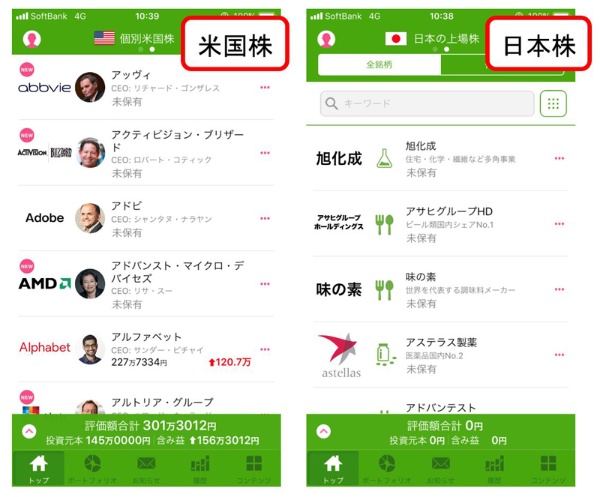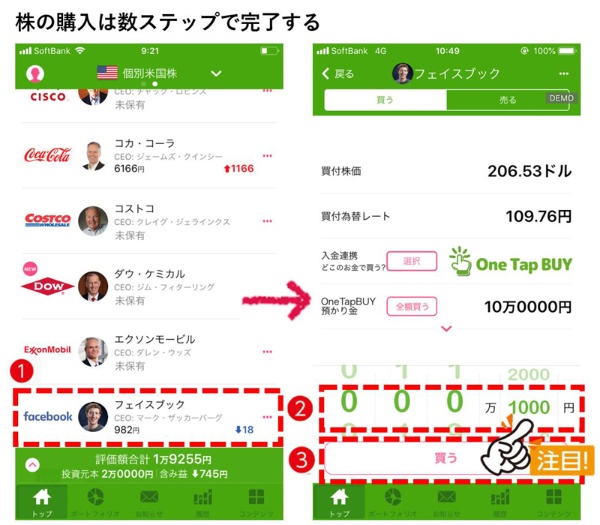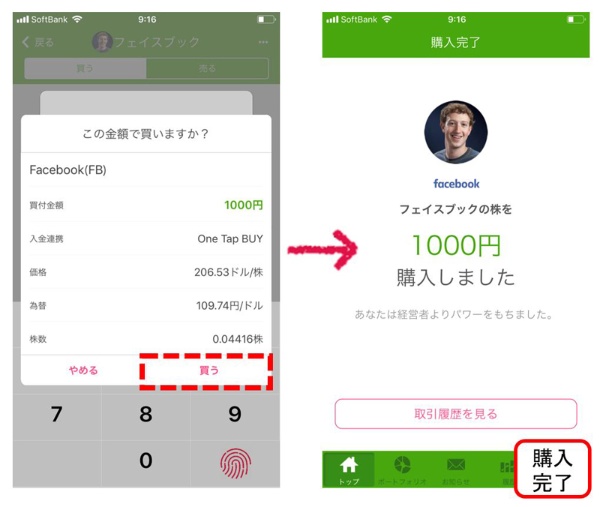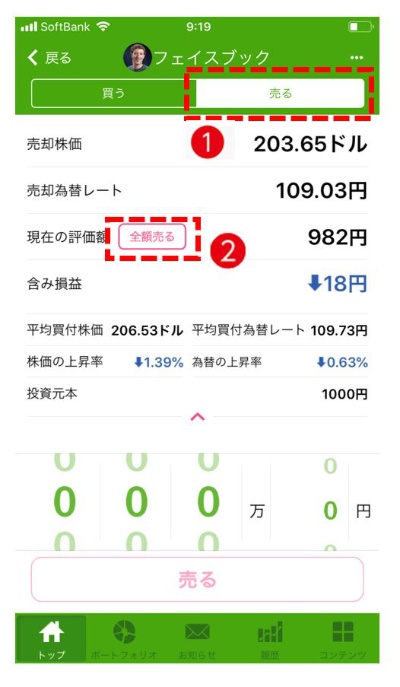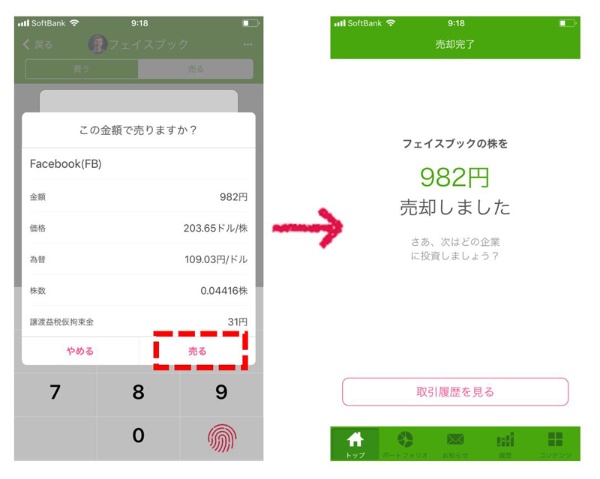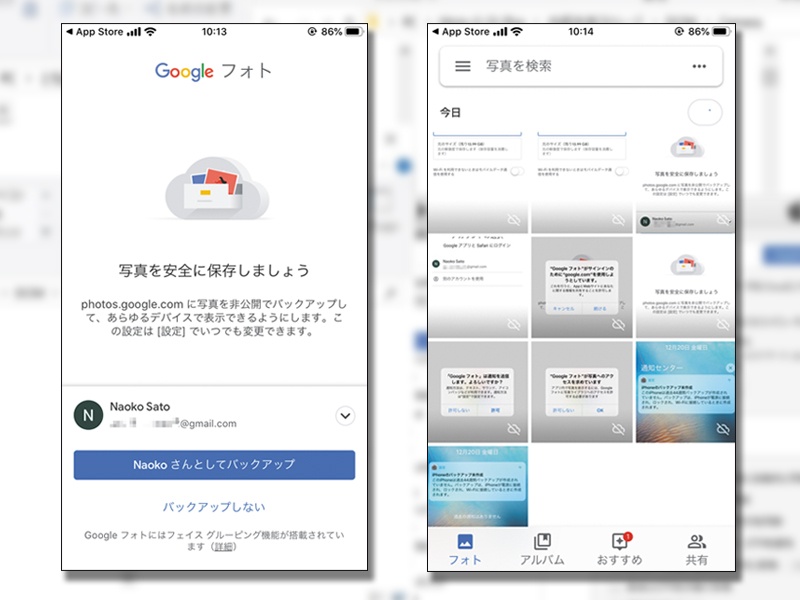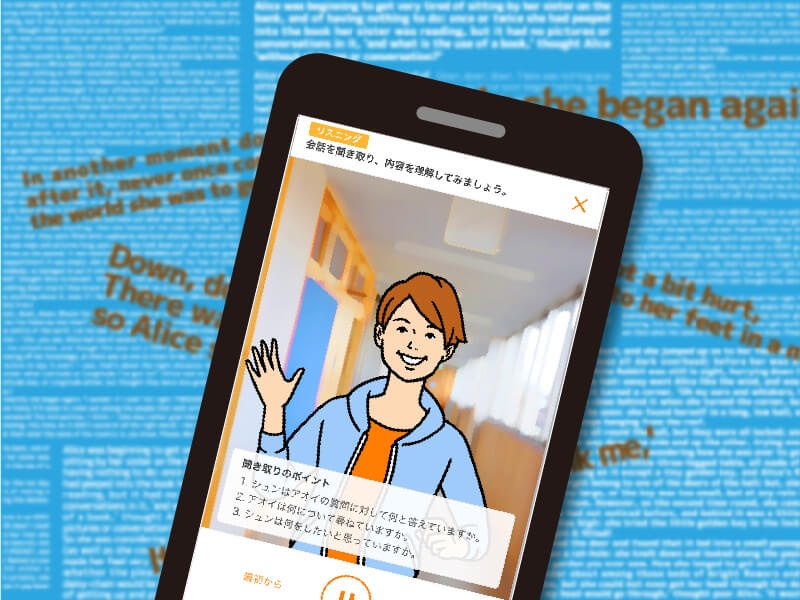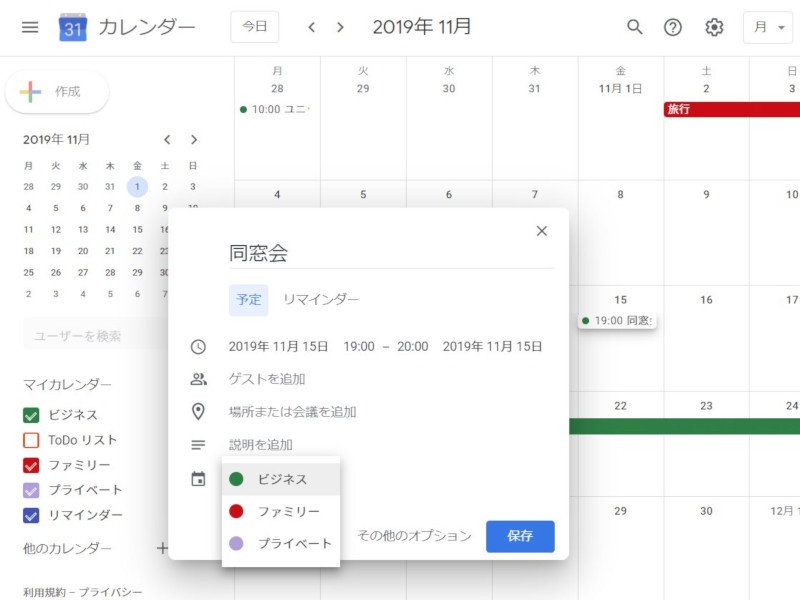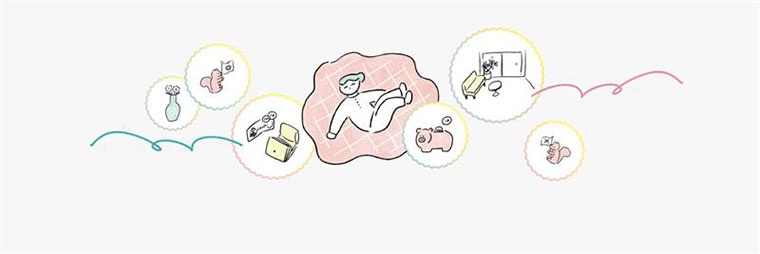難しそうな株取引が3ステップで完了
では、実際の使い方を見ていきましょう。株の取引は、驚くほど簡単です。まずは、One Tap BUYの「日本株」用と「米国株」用のアプリをそれぞれスマホにインストールします。そして、メニュー画面からネットバンキングを利用して入金しておきます。これで、準備はOKです。
続いて、株を買ってみましょう。実質的な操作は、わずか3タップ。まずトップ画面で銘柄を選び、株価を確認。1000円単位で、金額を設定してから「買う」ボタンをタップします。次の画面でパスコードを入力後、内容を確認してから最後にもう一度「買う」ボタンをタップすれば完了です。
売るときも、ほぼ同様の操作で済みます。「全額売る」こともできます。銘柄を選んで、表示された画面で「売る」ボタンを押して切り替わった画面で「全額売る」を押すだけです。確認画面の後、再度「売る」を押せば、売却できます。
株価が下がったら買い、上がったら売るのが基本。ただし売買のたびに、最低0.5%の手数料がかかるため、投資金額が数十万円と大きいと、大手ネット証券を利用するほうが割安になる場合もあります。そのため、株を少額で始める人に向いています。